
- Szerző Lynn Donovan [email protected].
- Public 2023-12-15 23:48.
- Utoljára módosítva 2025-06-01 05:08.
Hozzon létre egy új Web Api projektet Vizuális Stúdió : Válassza ki/kattintson a Web API projekt nevére a megoldáskezelőben, majd kattintson a Tulajdonságok fülre. Készlet ' SSL Engedélyezve' igazra: Ugyanebben a tulajdonság ablakban megjelenik a HTTPS url az alkalmazáshoz.
Csak hát, hogyan engedélyezhetem az SSL-t a Visual Studióban egy. NET-projekthez?
A Solution Explorerben kattintson a WebAPIEnableHTTP webes API-ra projekt és nyomja meg az F4 billentyűt a billentyűzeten, amely megnyitja a Projekt Tulajdonságok ablak. Tól Projekt Tulajdonságok ablak, szükségünk van rá készlet az SSL Engedélyezett tulajdonság igaz. Amint ezt megteszed Vizuális Stúdió beállítja a SSL URL az alábbi képen látható módon.
Hasonlóképpen, mi a haszna az SSL-tanúsítványnak? SSL tanúsítványok titkosított csatorna létrehozására szolgálnak a kliens és a szerver között. Az olyan adatok továbbítását, mint a hitelkártya adatok, a fiók bejelentkezési adatai, minden egyéb érzékeny információ, titkosítani kell a lehallgatás megakadályozása érdekében.
Azt is tudni kell, hogyan hozhatok létre biztonsági tanúsítványt?
- 1. lépés: Hozzon létre egy dedikált IP-címmel. A legjobb biztonság érdekében az SSL-tanúsítványokhoz saját, dedikált IP-címmel kell rendelkeznie a webhelynek.
- 2. lépés: Vásároljon tanúsítványt.
- 3. lépés: Aktiválja a tanúsítványt.
- 4. lépés: Telepítse a tanúsítványt.
- 5. lépés: Frissítse webhelyét a HTTPS használatára.
Mi az SSL kapcsolat?
Secure Sockets Layer ( SSL ) egy szabványos biztonsági technológia titkosított kapcsolat létrehozására a szerver és a kliens között - jellemzően webszerver (webhely) és böngésző, vagy levelezőszerver és levelezőkliens (pl. Outlook) között.
Ajánlott:
Hogyan engedélyezhetem az SSL-t a Galaxy s3-on?

Az AWS S3 statikus webhelytárhely beállítása SSL (ACM) használatával Hozzon létre egy S3 tárolót, és töltse fel indexét. html fájl. Hozzon létre egy felhőfronti disztribúciót, amely erre az S3-csoportra mutat. Állítsa be a tartományi MX rekordokat a SES használatával az SSL-tanúsítvány tartományellenőrző e-mailjének fogadásához. Új SSL-tanúsítvány kérése a us-east-1 régióban (!) Rendelje hozzá a tanúsítványt a Cloudfront disztribúciójához
Hogyan engedélyezhetem az SSL-t tavaszi rendszerindításkor?
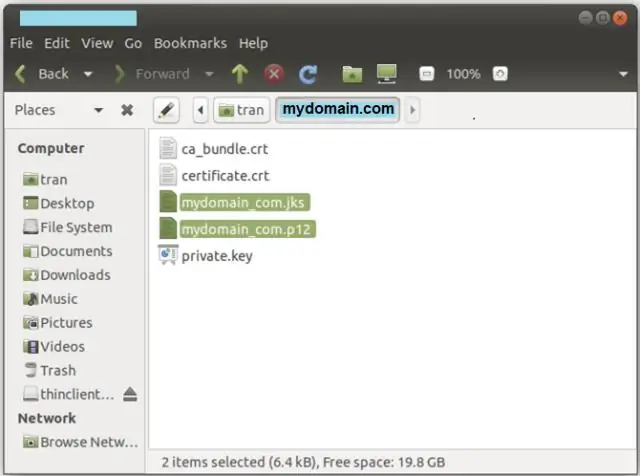
1. lépés: Szerezzen be egy SSL-tanúsítványt. Ha SSL-t szeretne használni, és HTTPS-en keresztül szeretné kiszolgálni Spring Boot alkalmazását, tanúsítványt kell szereznie. 2. lépés: Engedélyezze a HTTPS-t a Spring Boot rendszerben. A Spring Boot beágyazott Tomcat tárolójában alapértelmezés szerint engedélyezve van a HTTP a 8080-as porton. 3. lépés: HTTP átirányítása HTTPS-re (opcionális)
Hogyan engedélyezhetem a kibontási összecsukást a Visual Studióban?

Az összes összecsukása és az összes forráskód kibontása a Visual Studióban. Az összes osztály/függvény/al összecsukásához nyomja le a CTRL + M, CTRL + O billentyűkombinációt. Az összes újbóli kibontásához pedig nyomja meg a CTRL + M, CTRL + P billentyűket
Hogyan engedélyezhetem az SSL-t az iPhone 8-on?

Az SSL engedélyezése egy kimenő levelező szerveren Kezdje a „Beállítások” menüvel, kattintson a „Mail, Contacts, Calendars” elemre. Válassza ki a biztonságos e-mail fiókot. Kattintson az SMTP lehetőségre a „Kimenő levelek kiszolgálója” alatt. Érintse meg azt az elsődleges szervert, amelyhez a tartománykiszolgáló neve hozzá van rendelve. Engedélyezze az „SSL használata” lehetőséget. Állítsa a kiszolgálóportot 465-re. Érintse meg a Kész gombot
Hogyan engedélyezhetem a PHP kódot a Visual Studióban?

A Visual Studio Code programban válassza a „Fájl”, majd az „Open Folder” lehetőséget, és válassza ki a PHP-kódot tartalmazó mappát. A bal oldalon válassza a Hibakeresési nézetet, majd kattintson a Debug gombra a hibakereső környezet konfigurálásához. A Debug gomb első kiválasztásakor egy hibakereső konfigurációs fájl jön létre
